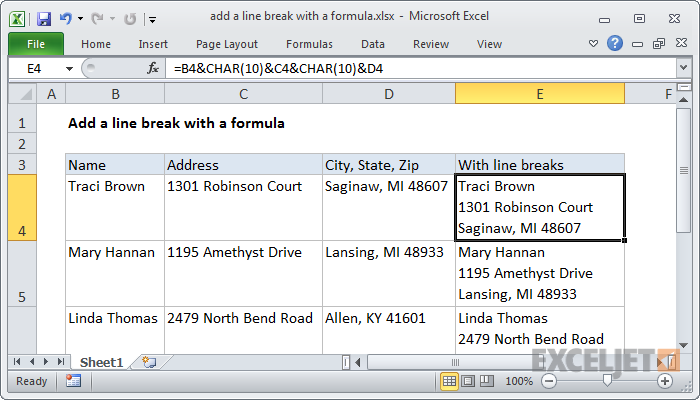ನಮ್ಮಲ್ಲಿ ಹೆಚ್ಚಿನವರು ಲೈನ್ ಬ್ರೇಕ್ಗಳನ್ನು ಯೋಚಿಸದೆ ಬಳಸುತ್ತಾರೆ. ಇಮೇಲ್ ಬರೆಯುವಾಗ, ಫೇಸ್ಬುಕ್ನಲ್ಲಿ ಪೋಸ್ಟ್ ಮಾಡುವಾಗ ಅಥವಾ ನೀವು ಆನ್ಲೈನ್ನಲ್ಲಿ ನೋಡಿದ ಅಥವಾ ಓದಿದ ಯಾವುದನ್ನಾದರೂ ಕಾಮೆಂಟ್ ಮಾಡುವಾಗ ದೈನಂದಿನ ಸಂದರ್ಭಗಳಲ್ಲಿ Microsoft Word ನಲ್ಲಿ ಹೊಸ ಪ್ಯಾರಾಗ್ರಾಫ್ ಅನ್ನು ಪ್ರಾರಂಭಿಸಲು ಬ್ರೇಕ್ಗಳನ್ನು ಬಳಸಬಹುದು.
ಹೆಚ್ಚಿನ ಅಪ್ಲಿಕೇಶನ್ಗಳಲ್ಲಿ, ಲೈನ್ ಬ್ರೇಕ್ಗಳನ್ನು ಸೇರಿಸಲು ತುಂಬಾ ಸುಲಭ - ಕೇವಲ ಒತ್ತಿರಿ ನಮೂದಿಸಿ ಕೀಬೋರ್ಡ್ ಮತ್ತು voila ಮೇಲೆ! ಇದು ಕಾರ್ಯನಿರ್ವಹಿಸದ ಕೆಲವು ಅಪ್ಲಿಕೇಶನ್ಗಳಲ್ಲಿ ಎಕ್ಸೆಲ್ ಕೂಡ ಒಂದು. ನೀವು ಎಂದಾದರೂ ಒತ್ತಿದರೆ ನಮೂದಿಸಿ ಎಕ್ಸೆಲ್ನಲ್ಲಿ, ಅದು ಟೇಬಲ್ ಕರ್ಸರ್ ಅನ್ನು ಮುಂದಿನ ಸೆಲ್ಗೆ ಸರಿಸುತ್ತದೆ ಎಂದು ನಿಮಗೆ ತಿಳಿದಿದೆ.
ಅಸಮಾಧಾನಗೊಳ್ಳಲು ಹೊರದಬ್ಬಬೇಡಿ! ಸರಳವಾದ ಕೀಬೋರ್ಡ್ ಶಾರ್ಟ್ಕಟ್ ಇದೆ, ಅದು ನಿಮಗೆ ಇಷ್ಟವಾದಂತೆ ಒಂದೇ ಸೆಲ್ನೊಳಗೆ ಹಲವು ಲೈನ್ ಬ್ರೇಕ್ಗಳನ್ನು ಸೇರಿಸಲು ಅನುಮತಿಸುತ್ತದೆ. ನೀವೇ ಪ್ರಯತ್ನಿಸಿ! ಈ ವಿಧಾನವು Google ಶೀಟ್ಗಳಲ್ಲಿಯೂ ಕಾರ್ಯನಿರ್ವಹಿಸುತ್ತದೆ.
ವಿಂಡೋಸ್: Alt + ನಮೂದಿಸಿ
ಮ್ಯಾಕ್: Ctrl+Option+Enter
ನೀವು ಲೈನ್ ಬ್ರೇಕ್ ಅನ್ನು ಸೇರಿಸಬೇಕಾದಾಗ ಮತ್ತು ಕೀ ನಂತರ ಈ ಕೀಬೋರ್ಡ್ ಶಾರ್ಟ್ಕಟ್ ಅನ್ನು ಬಳಸಿ ನಮೂದಿಸಿ ಮುಂದಿನ ಕೋಶಕ್ಕೆ ಚಲಿಸುವ ಕಾರ್ಯವನ್ನು ಬಿಟ್ಟುಬಿಡಿ. ಇದು ಒಗ್ಗಿಕೊಳ್ಳಲು ಸ್ವಲ್ಪ ಸಮಯ ತೆಗೆದುಕೊಳ್ಳಬಹುದು, ಆದರೆ ಕಾಲಾನಂತರದಲ್ಲಿ ಈ ಅಭ್ಯಾಸವು ತುಂಬಾ ಉಪಯುಕ್ತವಾಗಬಹುದು, ವಿಶೇಷವಾಗಿ ನಿಮ್ಮ ಕೆಲಸವು Excel ಗೆ ನಿಕಟ ಸಂಬಂಧ ಹೊಂದಿದ್ದರೆ. ಕೆಳಗಿನ ಉದಾಹರಣೆಯನ್ನು ನೋಡಿ. ಪ್ರತಿ ವಿಳಾಸವನ್ನು ಎರಡು ಸಾಲುಗಳಲ್ಲಿ ಮುದ್ರಿಸಲು ನಾವು ವಿರಾಮಗಳನ್ನು ಬಳಸಿದ್ದೇವೆ.
ಸಣ್ಣ ಎಚ್ಚರಿಕೆ: ಲೈನ್ ಬ್ರೇಕ್ಗಳೊಂದಿಗೆ ತುಂಬಾ ದೂರ ಹೋಗುವುದು ಅಷ್ಟೇನೂ ಅರ್ಥವಿಲ್ಲ. ಡೇಟಾವನ್ನು ಸಂಘಟಿಸಲು ಮತ್ತು ಬೇರ್ಪಡಿಸಲು ಎಕ್ಸೆಲ್ ಈಗಾಗಲೇ ಉತ್ತಮ ವ್ಯವಸ್ಥೆಯನ್ನು ಹೊಂದಿದೆ - ಆ ಸಾವಿರಾರು ಮತ್ತು ಸಾವಿರಾರು ಸಣ್ಣ ಸೆಲ್ಗಳು.
ನಿಮ್ಮ ಕೆಲಸದಲ್ಲಿ ಕೋಶಗಳ ಸಾಮರ್ಥ್ಯಗಳನ್ನು ನೀವು ಹೆಚ್ಚಾಗಿ ಬಳಸಿದರೆ, ಎಕ್ಸೆಲ್ ಹೆಚ್ಚು ಪ್ರಯೋಜನಗಳನ್ನು ಪಡೆಯಬಹುದು ಎಂಬುದನ್ನು ಅರಿತುಕೊಳ್ಳುವುದು ಬಹಳ ಮುಖ್ಯ. ಆದರೆ ಇದ್ದಕ್ಕಿದ್ದಂತೆ, ನೀವು ಎಕ್ಸೆಲ್ನಲ್ಲಿ ಲೈನ್ ಬ್ರೇಕ್ ಅನ್ನು ಸೇರಿಸಲು ತನ್ಮೂಲಕ ಬಯಸಿದರೆ, ಅದನ್ನು ಹೇಗೆ ಮಾಡಲಾಗುತ್ತದೆ ಎಂದು ತಿಳಿದುಕೊಳ್ಳುವುದು ಒಳ್ಳೆಯದು ಎಂದು ನಾನು ಭಾವಿಸುತ್ತೇನೆ.